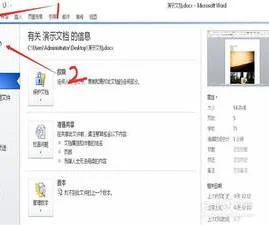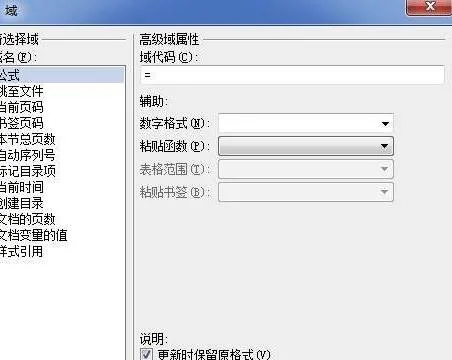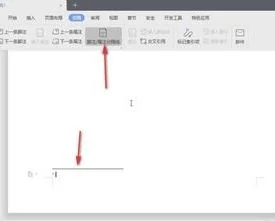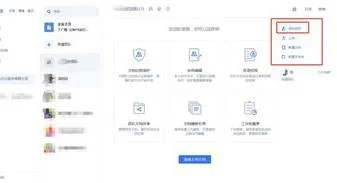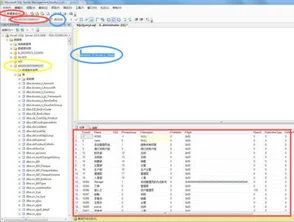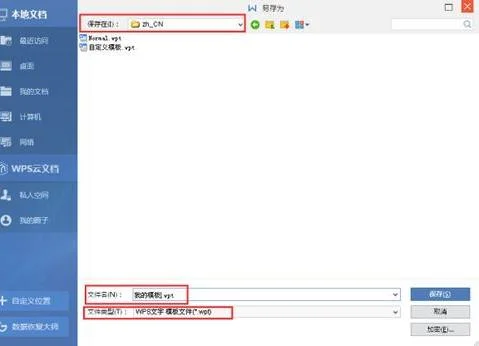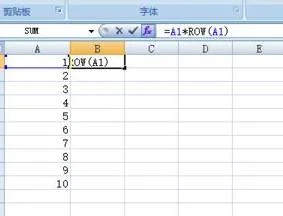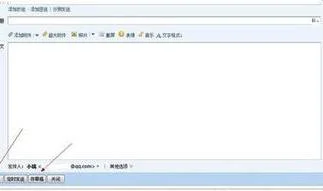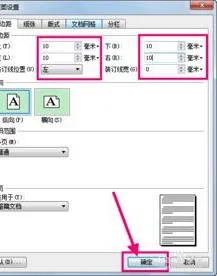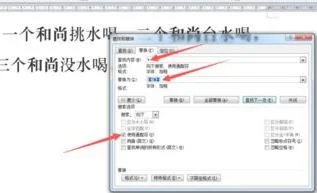1.WPS如何将一个表格的数据引用到另外一个表格里
方法一:=VLOOKUP(B2,选中另一个表格的全部,2,0) ,下面的往下拖就可以了VLOOKUP是按列查找函数,B2是下图中红色框框的单元格,2是返回选中所有单元格为第2列,填了0是绝对查找一致,不填的话就是模糊一致。
方法二:1、在源工作表所在工作簿关闭的情况下,用wps表格打开新的目标工作簿。选择需要导入的开始位置单元格。
2、选择wps表格,【数据】→【导入数据】→【导入外部数据】,具体操作如下图所示。操作完成后会弹出选择数据源对话框。
3、可以有三种方式导入数据:直接打开数据文件,使用ODBC数据源连接向导,或者手动输入链接语句。4、我们选择【直接打开数据文件】单选按钮,单击【选择数据源】按钮。
如果wps可以识别源数据文件,则进行下一步。5、点击下一步,导入数据向导,弹出步骤三对话框,在这个对话框中选择最合适的数据类型。
6、下一步是设置分列线,通过这一步骤的操作,会使得你导入的数据更加的美观,更便于你的数据处理。7、最后点击确定,完成数据的导入,如下图所示。
扩展资料:1、兼容免费。WPS Office个人版对个人用户永久免费,包含WPS文字、WPS表格、WPS演示三大功能模块,与MS Word、MS Excel、MSPowerPoint一一对应,应用XML数据交换技术,无障碍兼容doc.xls.ppt等文件格式,你可以直接保存和打开 Microsoft Word、Excel和 PowerPoint 文件。
2、体积小。WPS 仅仅只有Microsoft office 2016的12分之1,它在不断优化的同时,体积依然保持小于同类软件,不必耗时等待下载,也不必为安装费时头疼,几分钟即可下载安装。
3、多种界面切换。遵循Windows 7主流设计风格的2012新界面,metro风格的2013界面,并且有两种色彩风格,清新蓝、素雅黑,加之传统的2012和2003风格,赋予你焕然一新的视觉享受。
4、WPS 2013充分尊重用户的选择与喜好,提供四界面切换,用户可以无障碍的在新界面与经典界面之间转换,熟悉的界面、熟悉的操作习惯呈现,无需再学习。5、“云”办公。
随时随地办公的乐趣,想要得到吗?使用快盘、Android平台的移动WPS Office,随时随地的阅读、编辑和保存文档,还可将文档共享给工作伙伴,跟随你各处行走的办公软件。参考资料来源:搜狗百科-WPS OFFICE。
2.WPS表格中怎样批量地把批注的内容导出来,请教了
提取批bai注内du容填写zhi到单dao元格版中
Sub 取批权注()
Dim myrange, myrange1 As Range
Dim mycomment As Comment
For i = 1 To 100
Set myrange = Cells(i, 1)
Set myrange1 = Cells(i, 2)
Set mycomment = myrange.Comment
If mycomment Is Nothing Then
myrange1 = " "
Else
myrange1 = mycomment.Text
End If
Next i
Set myrange = Nothing
Set mycomment = Nothing
End Sub
3.wps表格怎么批量复制
方法一:
1、鼠标移到表格“左上角”(鼠标指针变成十字),单击鼠标(选中表格);
2、按Ctrl + C组合键,复制表格;
3、在另一个word文档中,按Ctrl + V组合键,粘贴表格。
方法二:
1、先把word表格保存为一个word文件,如文件名为:表格;
2、在另一个word文档中,把光标放在需要插入文件的地方;
3、点击插入---->对象----->文件中的文字;
4、弹出插入文件对话框,找到需要插入的文件(表格),点击右下角的插入按钮即可,如图所示。